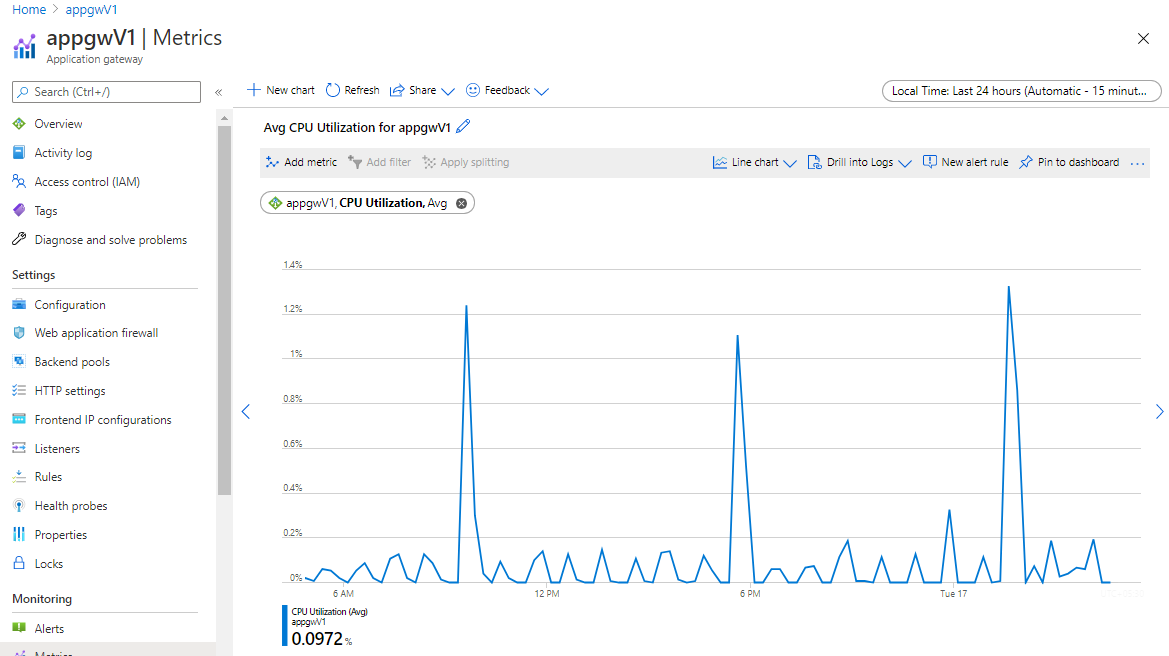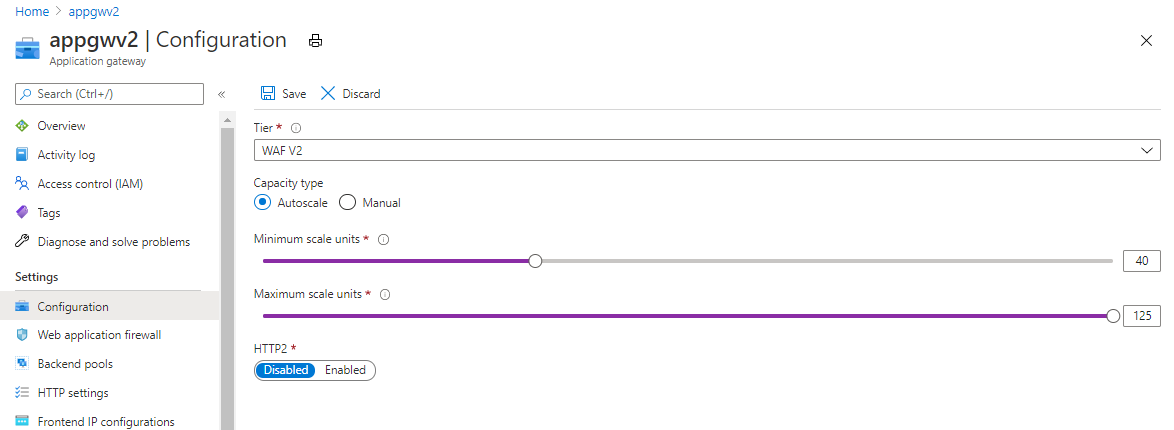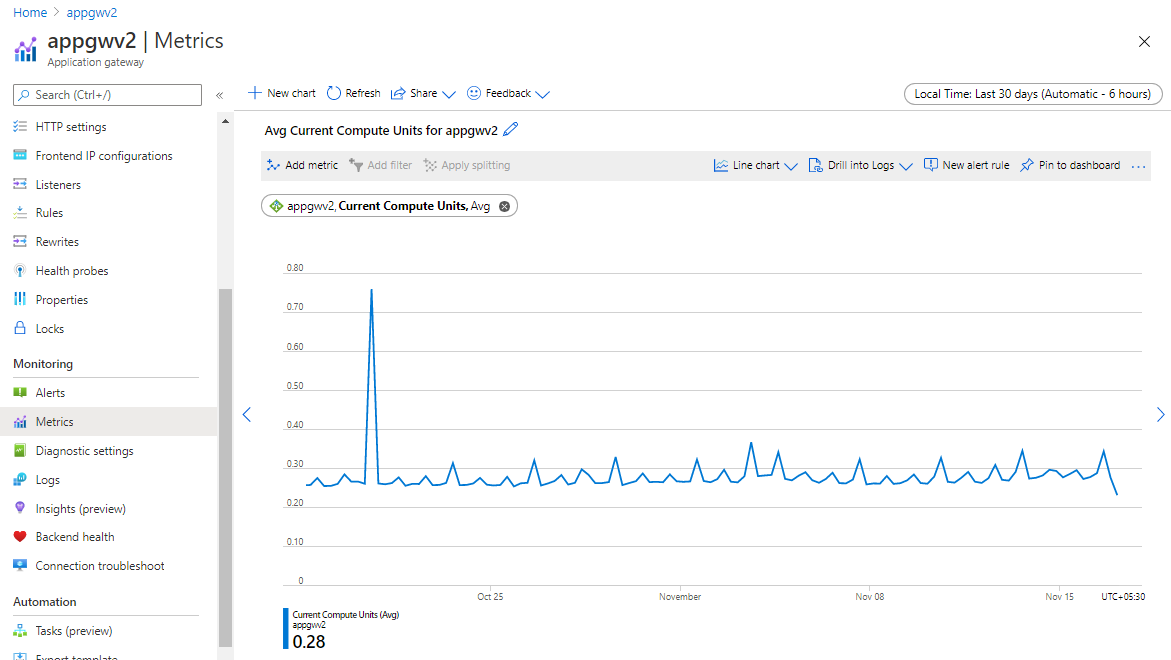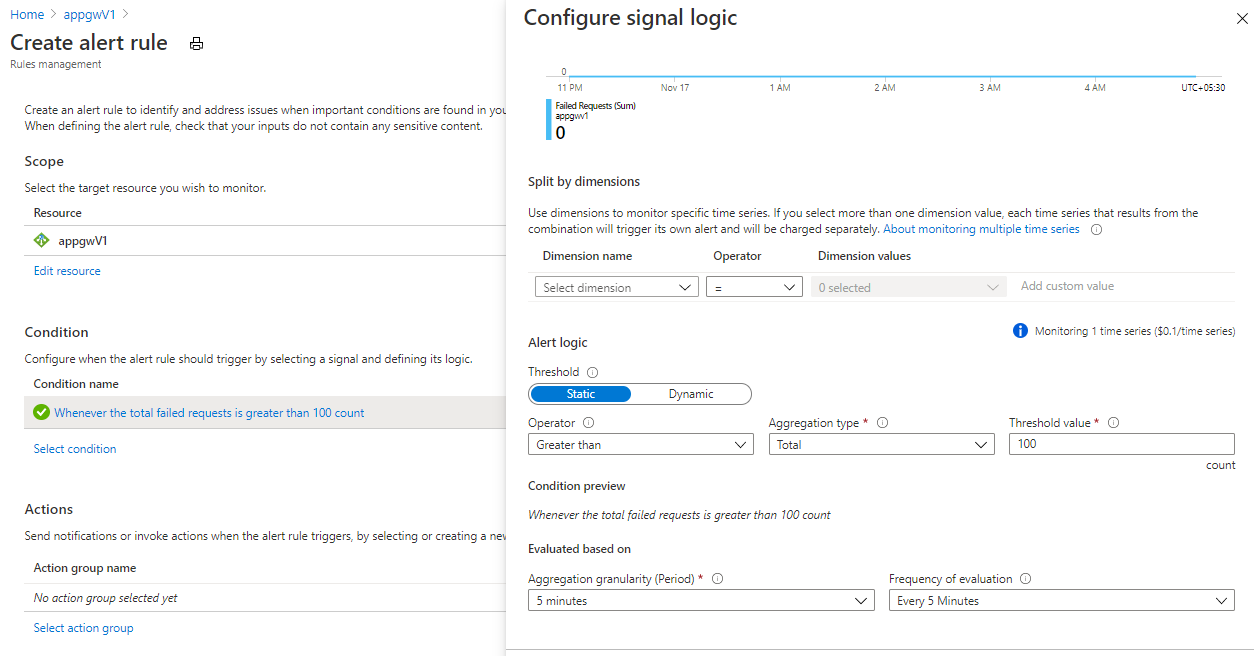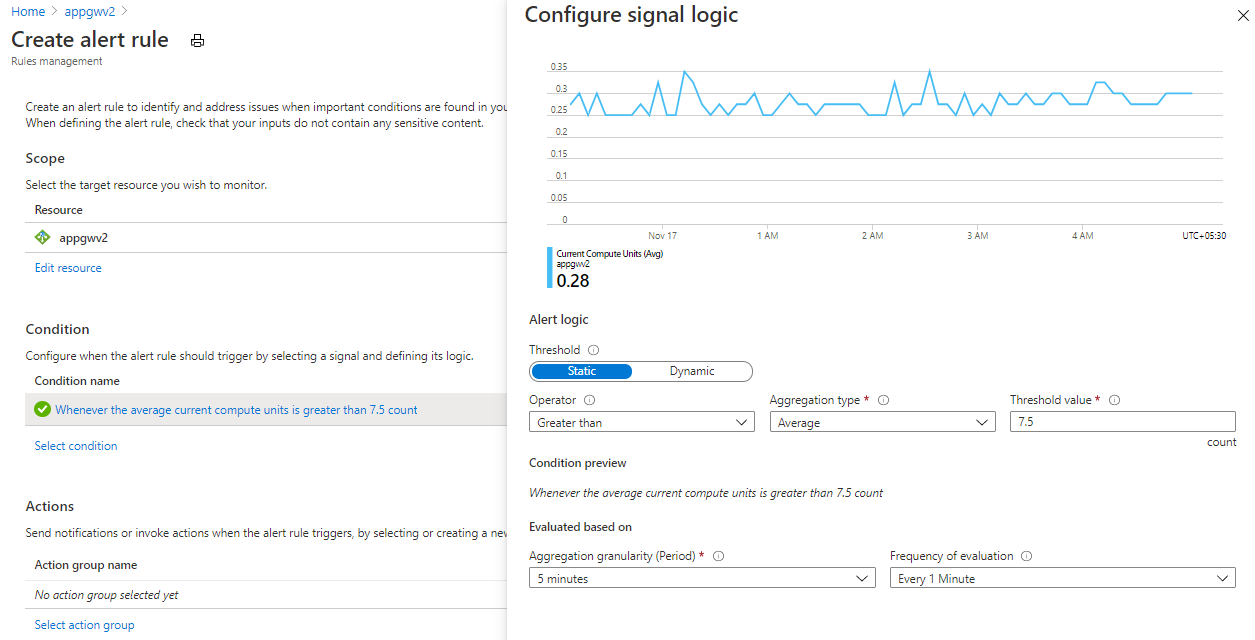دعم نسبة استخدام الشبكة العالية لـ Application Gateway
إشعار
توضّح هذه المقالة بعض الإرشادات المقترحة لمساعدتك على إعداد Application Gateway لمعالجة حركة المرور الإضافية لأي وحدة تخزين لنسبة استخدام شبكة عالية قد تحدث. حدود التنبيه هي اقتراحات بحتة وعامة في طبيعتها. يمكن للمستخدمين تحديد حدود التنبيه استنادًا إلى حمل العمل وتوقعات الاستخدام الخاصة بهم.
يمكنك استخدام Application Gateway مع جدار حماية تطبيق ويب (WAF) للحصول على طريقة آمنة وقابلة للتوسّع لإدارة نسبة استخدام الشبكة في تطبيقات الويب الخاصة بك.
من المهم أن تقوم بتحجيم بوابة التطبيق الخاصة بك وفقا لنسبة استخدام الشبكة الخاصة بك ومع القليل من المخزن المؤقت بحيث تكون مستعدا لأي طفرات أو ارتفاعات في نسبة استخدام الشبكة وتقليل التأثير الذي قد يكون لها في QoS الخاص بك. تساعدك الاقتراحات التالية في إعداد Application Gateway باستخدام WAF لمعالجة نسبة استخدام الشبكة الإضافية.
يُرجى التحقق من وثائق المقاييس للحصول على القائمة الكاملة للمقاييس التي يقدمها Application Gateway. راجع مقاييس التصور في مدخل Microsoft Azure ووثائق Azure Monitor حول كيفية تعيين تنبيهات للمقاييس.
للحصول على تفاصيل وتوصيات حول كفاءة الأداء ل Application Gateway، راجع مراجعة Azure Well-Architected Framework - Azure Application Gateway v2.
تغيير حجم وحدة حفظ المخزون Application Gateway v1 SKU (قياسي/WAF SKU)
تعيين عدد المثيلات استنادًا إلى ذروة استخدام معالج CPU
إذا كنت تستخدم بوابة v1 SKU، فسيكون لديك القدرة على تعيين بوابة التطبيق الخاصة بك حتى 32 مثيلا للتحجيم. تحقق من استخدام وحدة المعالجة المركزية لبوابة التطبيق في الشهر الماضي بحثا عن أي ارتفاعات أعلى من 80٪، وهي متوفرة كمقياس يمكنك مراقبته. يوصى بتعيين عدد المثيلات وفقا لذروة استخدامك ومع مخزن مؤقت إضافي بنسبة 10٪ إلى 20٪ لحساب أي ارتفاعات في نسبة استخدام الشبكة.
استخدام v2 SKU أكثر من v1 لقدراتها على تغيير الحجم تلقائيًا وميزات الأداء
تقدم v2 SKU ميزة تغيير الحجم التلقائي لضمان أن Application Gateway يمكن أن ترتفع مع زيادة نسبة استخدام الشبكة. كما إنها توفّر ميزات أداء مهمة أخرى، مثل أداء تفريغ بروتوكول أمان طبقة النقل (TLS) أفضل بمعدل 5 مرات، وأوقات النشر وتحديث أسرع، وتكرار المنطقة، وأكثر من ذلك بالمقارنة مع v1. لمزيد من المعلومات، راجع وثائق v2 الخاصة بنا واطّلع على وثائق الترحيل من v1 إلى v2 لمعرفة كيفية ترحيل بوابات v1 SKU إلى v2 SKU.
تغيير حجم Application Gateway v2 SKU (Standard_v2/WAF_v2 SKU)
تعيين الحد الأقصى لعدد المثيلات إلى أقصى حد ممكن (125)
بالنسبة إلى Application Gateway v2 SKU، فإن تعيين العدد الأقصى للمثيلات إلى أقصى قيمة ممكنة، وهي 125، يتيح لـ Application Gateway بتغيير الحجم حسب الحاجة. وهذا يسمح لها بالتعامل مع الزيادة المحتملة في نسبة استخدام الشبكة لتطبيقاتك. يتم تحصيل رسوم منك فقط مقابل وحدات السعة (CUs) التي تستخدمها.
احرص على التحقق من حجم الشبكة الفرعية وعدد عناوين IP المتوفرة في الشبكة الفرعية وتعيين العدد الأقصى للمثيلات استنادًا إلى ذلك. إذا لم يكن لدى شبكتك الفرعية مساحة كافية لاستيعابها، فيجب إعادة إنشاء البوابة في نفس الشبكة الفرعية أو في شبكة فرعية مختلفة ذات سعة كافية.
تعيين الحد الأدنى لعدد المثيلات استنادًا إلى متوسط استخدام وحدة الحساب
بالنسبة ل Application Gateway v2 SKU، يستغرق التحجيم التلقائي من ثلاث إلى خمس دقائق لتوسيع نطاق وتوفير مجموعة إضافية من المثيلات الجاهزة لأخذ نسبة استخدام الشبكة. حتى ذلك الحين، إذا كانت هناك زيادات قصيرة في نسبة استخدام الشبكة، قد تتعرض مثيلات البوابة الحالية للإجهاد، وقد يتسبب ذلك في مرور زمن انتقال غير متوقع أو فقدان نسبة استخدام الشبكة.
يوصى بتعيين الحد الأدنى لعدد المثيلات إلى المستوى الأمثل. على سبيل المثال، إذا كنت تحتاج إلى 50 مثيلا للتعامل مع نسبة استخدام الشبكة في ذروة الحمل، فإن تعيين الحد الأدنى من 25 إلى 30 فكرة جيدة بدلا من <10 بحيث حتى عندما تكون هناك اندفاعات قصيرة من حركة المرور، فإن Application Gateway ستكون قادرة على التعامل معها وإعطاء الوقت الكافي للتحجيم التلقائي للاستجابة والنفاذ.
تحقق من مقياس وحدة الحساب للشهر الماضي. حساب وحدة الحوسبة هو تمثيل لاستخدام وحدة CPU لبوابتك، واستنادًا إلى استخدام الذروة مقسومًا على 10، يمكنك تعيين الحد الأدنى لعدد المثيلات المطلوبة. لاحظ أن مثيل بوابة التطبيق 1 يمكنه معالجة ما لا يقل عن 10 وحدات الحساب
تغيير الحجم اليدوي لـ Application Gateway v2 SKU (Standard_v2/WAF_v2)
تعيين عدد المثيلات استنادًا إلى ذروة استخدام وحدة الحساب
بعكس تغيير الحجم التلقائي، في تغيير الحجم اليدوي، يجب تعيين عدد مثيلات بوابة التطبيق يدويًا استنادًا إلى متطلبات نسبة استخدام الشبكة. يوصى بتعيين عدد المثيلات وفقا لذروة استخدامك ومع مخزن مؤقت إضافي بنسبة 10٪ إلى 20٪ لحساب أي ارتفاعات في نسبة استخدام الشبكة. على سبيل المثال، إذا تطلبت نسبة استخدام الشبكة 50 مثيلًا عند الذروة، فإن توفير 55 إلى 60 مثيلاً لمعالجة ارتفاعات نسبة استخدام الشبكة غير المتوقعة التي قد تحدث.
تحقق من مقياس وحدة الحساب للشهر الماضي. مقياس وحدة الحساب هو تمثيل استخدام وحدة CPU للبوابة الخاصة بك؛ واستنادًا إلى ذورة الاستخدام مقسومًا على 10، يمكنك تعيين عدد المثيلات المطلوبة، بحكم أن المثيل الواحد لبوابة التطبيق يمكنه التعامل مع 10 من وحدات الحساب بحد أدنى
المراقبة والتنبيه
لاستلام الشعارات بشأن أي حالات غير طبيعية في نسبة استخدام الشبكة أو الاستخدام، يمكنك إعداد التنبيهات في مقاييس محددة. راجع وثائق المقاييس للحصول على القائمة الكاملة للمقاييس التي يقدمها Application Gateway. راجع مقاييس التصور في مدخل Microsoft Azure ووثائق Azure Monitor حول كيفية تعيين تنبيهات للمقاييس.
لتكوين التنبيهات باستخدام قوالب ARM، راجع تكوين تنبيهات Azure Monitor لبوابة التطبيق.
تنبيهات لـ Application Gateway v1 SKU (Standard/WAF)
تنبيه إذا تن تجاوز متوسط استخدام معالج CPU بنسبة 80%
في الظروف العادية، يجب ألا يتجاوز استخدام وحدة المعالج 90٪ بانتظام، لأن هذا قد يسبب في زمن انتقال في مواقع الويب المستضافة خلف بوابة التطبيق ويعطل تجربة العميل. يمكنك التحكم بشكلٍ غير مباشر أو تحسين استخدام معالج CPU عن طريق تعديل تكوين Application Gateway بزيادة عدد المثيلات بالانتقال إلى حجم SKU أكبر أو القيام بكليهما. قم بتعيين تنبيه إذا تجاوز مقياس استخدام معالج CPU نسبة 80% في المتوسط.
تنبيه إذا تجاوز عدد المضيفين حدًا غير صحي
يشير هذا المقياس إلى عدد الخوادم الخلفية التي يتعذّر على بوابة التطبيق أن يتم التحقيق بنجاح. هذا يلتقط المشكلات حيث مثيلات بوابة التطبيق غير قادرة على الاتصال بالواجهة الخلفية. تنبيه إذا تجاوز هذا الرقم 20% من سعة الواجهة الخلفية. على سبيل المثال، إذا كان لديك 30 خادما خلفيا في تجمع الواجهة الخلفية، فقم بتعيين تنبيه إذا تجاوز عدد المضيفين غير السليم 6.
تنبيه إذا تم تجاوز حد حالة الاستجابة (4xx, 5xx)
إنشاء تنبيه عندما تكون حالة استجابة Application Gateway هي 4xx أو 5xx. قد يكون هناك استجابة عرضية 4xx أو 5xx بسبب مشكلات عابرة. يجب مراقبة البوابة قيد الإنتاج لتحديد الحد الثابت أو استخدام حد ديناميكي للتنبيه.
التنبيه إذا تجاوزت الطلبات الفاشلة هذا الحد
إنشاء تنبيه عند تجاوز حد مقياس الطلبات الفاشلة. يجب مراقبة البوابة قيد الإنتاج لتحديد الحد الثابت أو استخدام حد ديناميكي للتنبيه.
مثال: إعداد تنبيه لأكثر من 100 طلب فاشل في آخر 5 دقائق
يوضح هذا المثال كيفية استخدام مدخل Microsoft Azure لإعداد تنبيه عندما يكون عدد الطلبات الفاشلة في آخر 5 دقائق أكثر من 100.
- انتقل إلى Application Gateway.
- في اللوحة اليسرى، حدد المقاييس ضمن علامة التبويب مراقبة.
- أضف مقياسًا للطلبات الفاشلة.
- انقر على قاعدة التنبيه الجديدة وحدد حالتك وإجراءاتك
- انقر على إنشاء قاعدة التنبيه لإنشاء التنبيه وتمكينه
تنبيهات لـ Application Gateway v2 SKU (Standard_v2/WAF_v2)
تنبيه إذا تم تجاوز استخدام وحدة الحوسبة نسبة 75% من متوسط الاستخدام
وحدة الحوسبة هي مقياس استخدام الحوسبة لبوابة التطبيق الخاصة بك. تحقق من متوسط استخدام وحدة الحوسبة في الشهر الماضي وقم بتعيين التنبيه إذا تجاوز 75% منه. على سبيل المثال، إذا كان متوسط الاستخدام الخاص بك هو 10 وحدات حساب، قم بتعيين تنبيه على 7.5 وحدة حساب. هذا ينبهك إذا كان الاستخدام يتزايد ويمنحك وقتًا للرد. يمكنك رفع الحد الأدنى إذا كنت تعتقد أن هذه الحركة سوف تستمر لتنبيهك إلى أن نسبة استخدام الشبكة قد تكون في تزايد. اتبع اقتراحات تغيير الحجم أعلاه لتوسيع النطاق حسب الضرورة.
مثال: إعداد تنبيه على 75% من متوسط استخدام وحدة الحساب
يوضّح هذا المثال كيفية استخدام مدخل Microsoft Azure لإعداد تنبيه عند الوصول إلى 75% من متوسط استخدام وحدة الحساب.
- انتقل إلى Application Gateway.
- في اللوحة اليسرى، حدد المقاييس ضمن علامة التبويب مراقبة.
- أضف مقياسًا لوحدات الحساب الحالية المتوسطة.
- إذا قمت بتعيين الحد الأدنى لعدد المثيلات ليكون متوسط استخدام وحدة الحساب، فتابع وحدد تنبيهًا عند استخدام 75% من الحد الأدنى لمثيلاتك. على سبيل المثال، إذا كان متوسط الاستخدام هو 10 وحدات حساب، فقم بتعيين تنبيه على 7.5 وحدة حساب. هذا ينبهك إذا كان الاستخدام يتزايد ويمنحك وقتًا للرد. يمكنك رفع الحد الأدنى إذا كنت تعتقد أن هذه الحركة سوف تستمر لتنبيهك إلى أن نسبة استخدام الشبكة قد تكون في تزايد.
إشعار
يمكنك تعيين التنبيه إلى الحدوث عند الوصول إلى نسبة استخدام وحدة حساب أقل أو أعلى اعتمادًا على مدى الحساسية التي تريد أن تكون عليها زيادات نسبة استخدام الشبكة المحتملة.
تنبيه إذا تجاوز استخدام وحدة السعة نسبة 75% من ذروة الاستخدام
تمثل وحدات السعة استخدام البوابة الإجمالي من حيث الإنتاجية والحساب وعدد الاتصالات. تحقق من استخدام وحدة السعة القصوى في آخر شهر وقم بتعيين التنبيه إذا تجاوز 75% منه. على سبيل المثال، إذا كان الحد الأقصى للاستخدام الخاص بك هو 100 وحدات سعة، قم بتعيين تنبيه على 75 وحدة حساب. اتبع اقتراحَي تغيير الحجم أعلاه لتوسيع النطاق حسب الضرورة.
تنبيه إذا تجاوز عدد المضيفين حدًا غير صحي
يشير هذا المقياس إلى عدد الخوادم الخلفية التي يتعذّر على بوابة التطبيق أن يتم التحقيق بنجاح. هذا يلتقط المشكلات حيث مثيلات بوابة التطبيق غير قادرة على الاتصال بالواجهة الخلفية. تنبيه إذا تجاوز هذا الرقم 20% من سعة الواجهة الخلفية. على سبيل المثال، إذا كان لديك 30 خادما خلفيا في تجمع الواجهة الخلفية، فقم بتعيين تنبيه إذا تجاوز عدد المضيفين غير السليم 6.
تنبيه إذا تم تجاوز حد حالة الاستجابة (4xx, 5xx)
إنشاء تنبيه عندما تكون حالة استجابة Application Gateway هي 4xx أو 5xx. قد يكون هناك استجابة عرضية 4xx أو 5xx بسبب مشكلات عابرة. يجب مراقبة البوابة قيد الإنتاج لتحديد الحد الثابت أو استخدام حد ديناميكي للتنبيه.
التنبيه إذا تجاوزت الطلبات الفاشلة هذا الحد
إنشاء تنبيه عند تجاوز حد مقياس الطلبات الفاشلة. يجب مراقبة البوابة قيد الإنتاج لتحديد الحد الثابت أو استخدام حد ديناميكي للتنبيه.
تنبيه إذا تجاوز حد وقت استجابة البايت الأخير للواجهة الخلفية
يشير هذا المقياس إلى الفاصل الزمني بين بدء إنشاء اتصال بالخادم الخلفي وتلقي البايت الأخير من نص الاستجابة. بادر بإنشاء تنبيه إذا كان زمن انتقال استجابة الواجهة الخلفية أكثر من حد معين من المعتاد. على سبيل المثال، قم بتعيين هذا إلى تنبيه عند زيادة زمن انتقال الخلفية بأكثر من 30% من القيمة المعتادة.
تنبيه إذا تم تجاوز حد إجمالي الوقت لبوابة التطبيق
هذا هو الفاصل الزمني من الوقت الذي تلقى "بوابة التطبيق" البايت الأول من طلب HTTP إلى الوقت الذي تم إرسال بايت الاستجابة الأخير إلى العميل. يجدر بك إنشاء تنبيه إذا كان زمن انتقال استجابة الواجهة الخلفية أكثر من حد معين من المعتاد. على سبيل المثال، يمكنهم تعيين التنبيه بذلك عند زيادة إجمالي زمن انتقال بأكثر من 30% من القيمة المعتادة.
إعداد WAF مع التصفية الجغرافية وحماية روبوت الدردشة لوقف الهجمات
إذا كنت تريد طبقة إضافية من الأمان أمام تطبيقك، استخدم Application Gateway WAF_v2 SKU لقدرات WAF. يمكنك تكوين v2 SKU للسماح فقط بالوصول إلى تطبيقاتك من بلد/منطقة معينة أو بلدان/مناطق. قم بإعداد قاعدة مخصصة WAF للسماح صراحةً أو حظر نسبة استخدام الشبكة استنادًا إلى الموقع الجغرافي. لمزيد من المعلومات، راجع القواعد المخصصة للتصفية الجغرافيةوكيفية تكوين القواعد المخصصة على Application Gateway WAF_v2 SKU من خلال PowerShell.
تمكين حماية روبوت الدردشة لحظر روبوتات الدردشة المعروف أنها سيئة. من المفترض أن يقلل من مقدار نسبة استخدام الشبكة للوصول إلى تطبيقك. لمزيد من المعلومات، راجع حماية روبوت الدردشة مع تعليمات الإعداد.
شغّل التشخيصات على Application Gateway وWAF
تسمح لك سجلات التشخيص بعرض سجلات جدار الحماية وسجلات الأداء وسجلات الوصول. يمكنك استخدام هذه السجلات في Azure لإدارة واستكشاف أخطاء أبواب Application Gateway وإصلاحها. لمزيد من المعلومات، راجع وثائق التشخيص الخاصة بنا.
إعداد نهج TLS لمزيد من الأمان
تأكد من استخدام أحدث إصدار من نهج TLS (AppGwSslPolicy20220101) أو إصدار أحدث. تدعم هذه الإصدارات الحد الأدنى من TLS من 1.2 مع شفرات أقوى. لمزيد من المعلومات، راجع تكوين إصدارات نهج TLS ومجموعات التشفير عبر PowerShell.